A aba Storage contém informações relacionadas ao armazenamento dos dados de um Tag. As opções disponíveis nesta aba estão descritas na tabela a seguir.
Opções da aba Storage
Opção |
Descrição |
|---|---|
Record |
Habilita ou não o armazenamento dos dados no EPM para o Tag selecionado. Esta opção habilita a gravação em nível de Tag |
Store with milliseconds precision |
Indica se os dados do Tag selecionado são armazenados com precisão de milissegundos ou não. Para dados que não exijam esta precisão, recomenda-se deixar desmarcada esta opção, pois ocupa menos espaço de armazenamento |
Compress |
Indica se os dados do Tag selecionado passam pelo algoritmo de compactação antes de serem enviados ao EPM Server ou não |
Ao selecionar a opção de compressão de dados, o campo de seleção do Storage Set é habilitado.
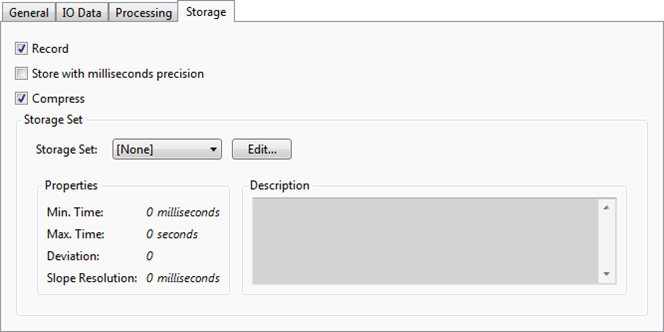
Aba Storage
Um Storage Set corresponde a um conjunto de informações que são utilizadas pelo algoritmo de compressão de dados quando a compressão está habilitada para o Tag. Todo Tag com a opção de compressão de dados habilitada tem um Storage Set associado, e é possível compartilhar o mesmo Storage Set entre vários Tags.
NOTAS |
•Em geral, todos os Tags que pertencem a um mesmo tipo de variável de processo, como por exemplo temperatura, pressão ou vazão, compartilham um mesmo Storage Set. •Se um Storage Set em uso por algum Tag é removido, os dados daquele Tag continuam a ser armazenados, porém sem passar pelo algoritmo de compressão, até que um novo Storage Set seja atribuído. •A opção de armazenar os dados com precisão de milissegundos na estampa de tempo consome mais espaço em disco. Portanto, se não é necessária esta precisão, recomenda-se desmarcá-la. |
A criação de um Storage Set e a configuração das propriedades é abordada no capítulo Compressão de Dados.
1.Usando o atalho de teclado CTRL + A, selecione todas as Basic Variables.
2.Habilite a opção Record para todos os Tags.
3.Desmarque a opção Store with milliseconds precision de todos os Tags.
4.Após concluir a operação, clique em Save ![]() .
.
5.Na página de configurações do Interface Database, selecione a aba Queries e selecione a consulta qryTemperaturaMG. Em seguida, clique em Reset Parameters ![]() .
.
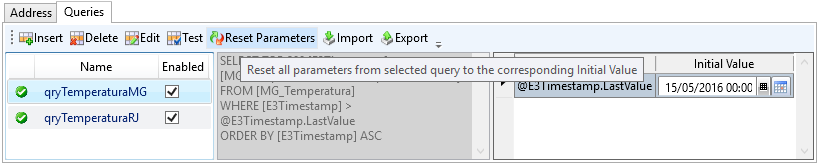
Opção Reset Parameters
Esta configuração deve ser realizada para que a consulta retorne a coleta ao ponto inicial, definido na variável @E3Timestamp.LastValue.
Desde que a consulta foi habilitada, esta vinha realizando a coleta para o respectivo endereço. No entanto, como não havia nenhum Tag do EPM apontando para este endereço e habilitado para gravação, os dados foram coletados mas não armazenados.
Agora que temos as Basic Variables MG_Temperatura e RJ_Temperatura devidamente configuradas, devemos efetuar esta redefinição nas consultas para que os dados sejam coletados novamente e, aí sim, armazenados pelas respectivas Basic Variables.
Um procedimento alternativo, e geralmente utilizado, seria efetuar toda a configuração com as consultas desabilitadas. Após toda a configuração, inclusive dos Tags, retornar à aba Queries e habilitar as consultas através da coluna Enabled. Neste caso, não esqueça de salvar a Interface após concluir.
6.Repita o procedimento para a consulta qryTemperaturaMG.